Python及PyCharm下载与安装教程
一、简介
Python:英 -[‘paɪθ ə n]或[‘paɪθɑn] 89年诞生 可用于软件开发:
游戏后台、搜索、图形界面,网站,C\S(Client/Server)软件,科学计算
亦可以进行系统管理:
脚本IT
自动化工具
优点:
简单、优雅、清楚(simple-elegant-clear)
强大的模块三方库
易移植(跨平台)
面向对象
可扩展(c\java\c#…,胶水语言)
在python中运行import this可以看到著名的“彩蛋”,那是对python充满诗意的赞颂
缺点:
代码不能加密运行速度慢(但开发速度快)
二、Python的下载及安装
Python作为著名的“胶水”语言,可以在几乎任何平台运行,此处我们介绍,windows下python的下载及安装
1.下载 从python官网https://www.python.org/获取安装包
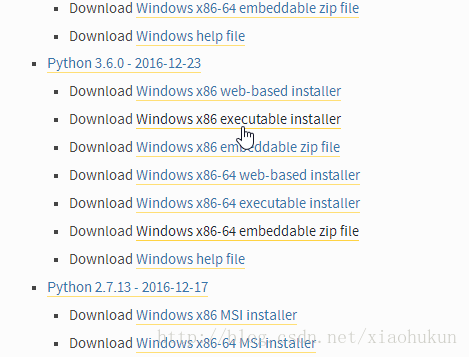
python 2.x与python 3.x兼容性比较差,为了日后使用的方便博主选用了3.x作为编译器
2.安装 可以选择默认安装或者自定义安装 为了免除配置环境和安装pip的麻烦,勾选添加环境变量和安装pip选项
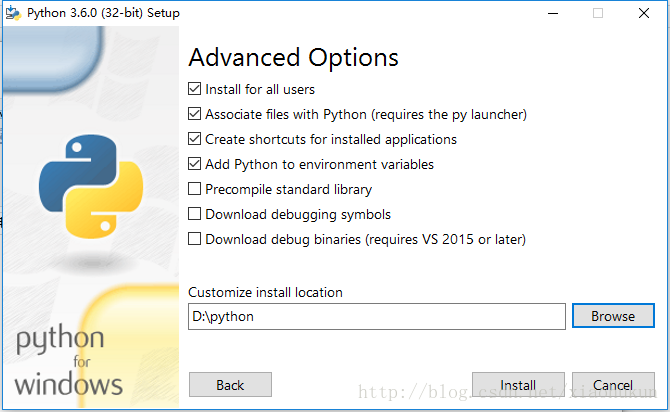
3.检查安装 打开cmd输入python,显示版本信息则证明安装成功 否则可能是环境变量未添加成功,具体可参考网上教程实现
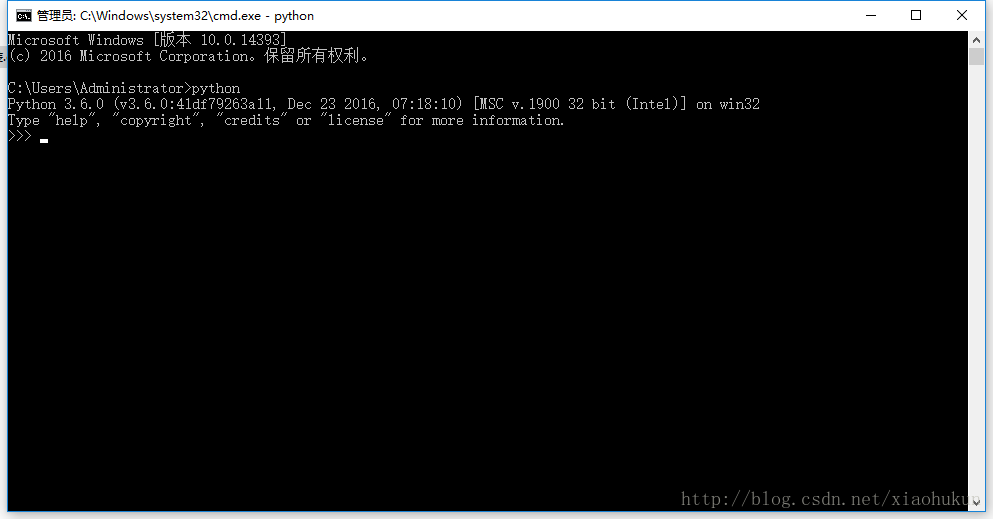
4. 打开exe文件运行python
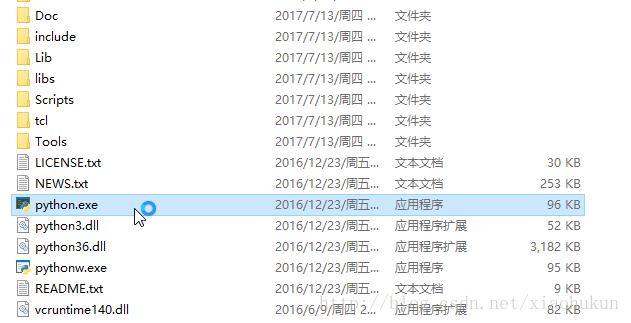
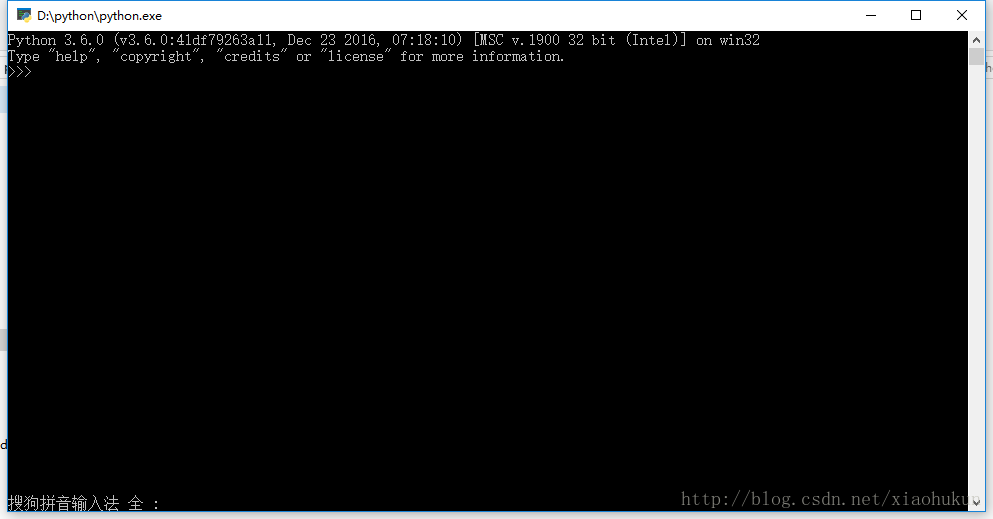
至此,python的安装就完成了 值得一提的是大部分版本的LINUX/Mac系统在安装完成之后,python就已经安装好了,有LINUX/系统的朋友们可以试试,直接输入python即可。
三、Pycharm的下载及安装
python有很多IDE,这里介绍最常见的一种-Pycharm
1.下载
从pycharm官网 [http://www.jetbrains.com/pycharm/download/下载完整安装包
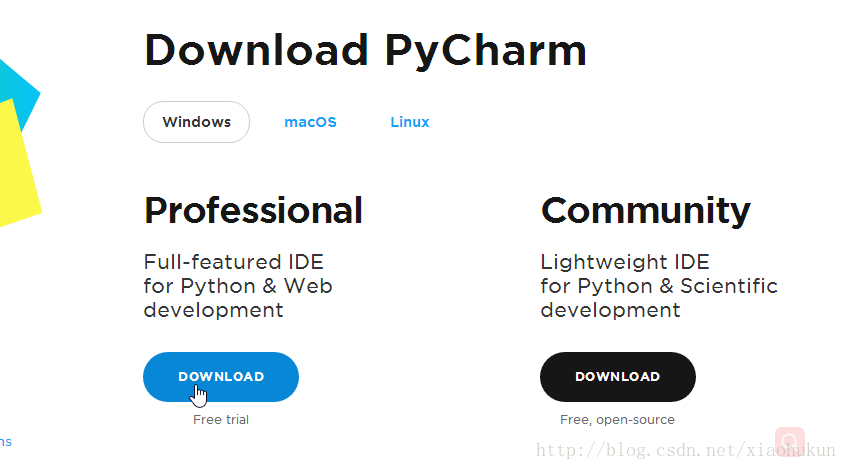
2.安装
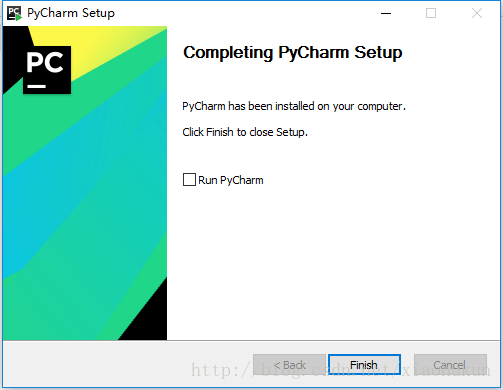
3.注册 python完整版是付费软件,注册方式如下 0x1 ,安装
0x2 , 调整时间到2038年。
0x3 ,申请30天试用
0x4, 退出pycharm
0x5, 时间调整回来。 之后打开pycharm即可正常使用(遇到提醒更新,忽略即可)
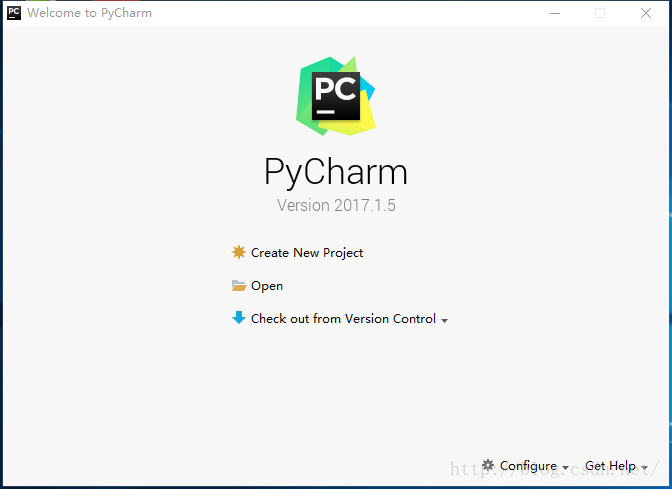
4.测试 新建test项目,test.py文件,键入print(“hello!”)进行测试
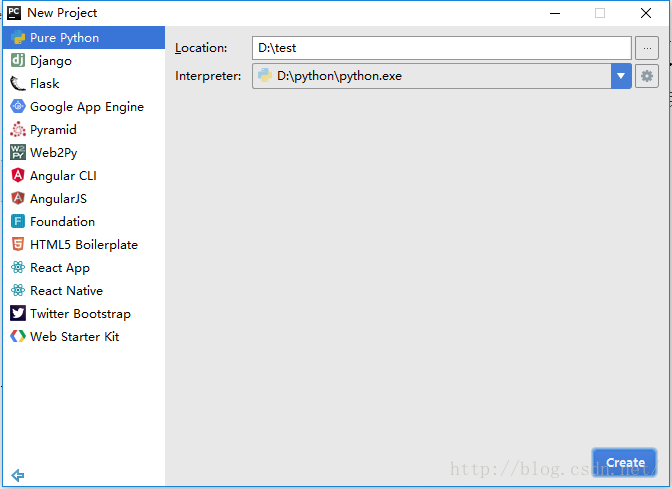
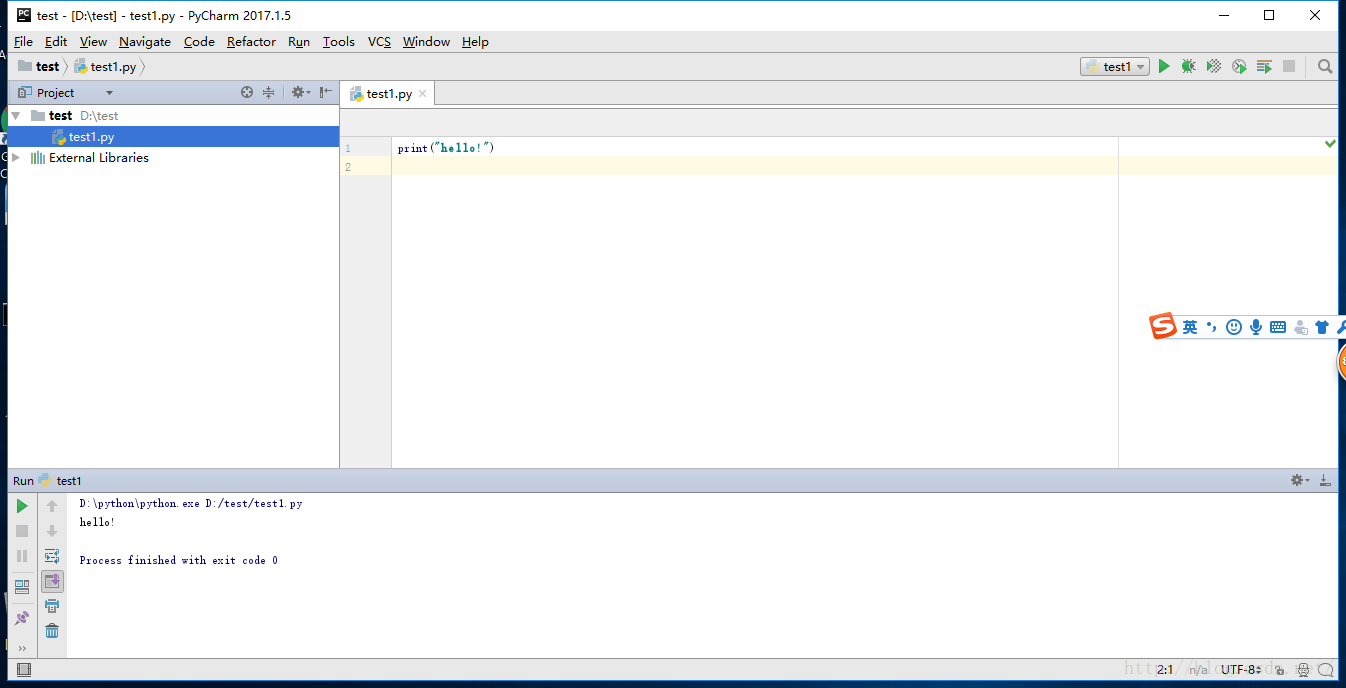
至此,pycharm也安装完成了 好了,终于可以利用IDE编程了。
更多关于python安装教程的文章请参考《python各版本安装教程》
更多精彩书单,请点击python编程必备书单
领取干货:零基础入门学习python视频教程
以上就是本文的全部内容,希望对大家的学习有所帮助,也希望大家多多支持【听图阁-专注于Python设计】。

